Thema: HiCAD Varianteneditor
Datensätze importieren
Über die Schaltfläche Importieren lassen sich Datei anderen Variantendateien in die aktuell geladene Datei importieren. Dabei wird als Import-Datei sowohl VAD-Datei als auch VAA-Datei unterstützt. Die VAA-Datei kann auch via Helios gewählt werden. Die ausgewählte Archivdatei darf im Vault Server liegen, wenn der Vault Server aktiv ist.
Und so gehen Sie vor:
- Wählen Sie im
Feld Werte für aus, welche Variablengruppe
von dem Datenimport betroffen sein soll, beispielsweise Flansche
1/2.
- Klicken Sie auf
importieren. Beachten Sie, dass die Schaltfläche
gesperrt ist, wenn alle Zeilen im Tabellenfenster gesperrt sind. Dies
ist der Fall, wenn die Werte von einem anderen Bauteilbestandteil übernommen
werden oder wenn der gewählte Bauteilbestandteil ausgeschaltet ist.
- Wählen Sie nun
die Datei aus, aus der Sie Daten importieren möchten. Sie können wahlweise
aus einer anderen Variante, d.h. aus einer VAD-Datei, oder aber aus einer
Textdatei (TXT-Datei) importieren. Die Textdatei muss aufgebaut sein wie
beim Datenexport
beschrieben. Die Spalte der Typbenennungen (Überschrift “--“) muss aber hier nicht unbedingt vorhanden sein. Es gilt ebenfalls beim Datenexport
beschriebene Wirkung der Einstellungen.
- Das Dialogfenster
Importieren wird angezeigt. Das Dialogfenster enthält,
wie das Hauptfenster des Varianteneditors, ein Anzeigefenster
(1) und ein Tabellenfenster
(2). Unter (3) finden Sie die Funktionen zur Auswahl
der zu importierenden Datensätze.
- Im Anzeigefenster
werden Name, Benennung und Art der als Datenquelle gewählten Datei sowie
die Anzahl der darin enthaltenen Datensätze und - falls vorhanden - das
zugehörige Bild angezeigt. Das Tabellenfenster
enthält Angaben zur Zieldatei, also zur aktuell bearbeiteten Variante.
Die Tabelle bestimmt die Zuordnung der Variablen aus der Quelldatei zu
den Variablen aus der Zieldatei. Legen Sie hier die Kriterien für die
Variablenzuordnung fest.
- Bestimmen Sie
mit den Befehlen Suchen oder Liste die zu importierenden Datensätze.
 Das Ergebnis des Datenimportes können Sie sich in einer Ergebnisliste
anzeigen lassen.
Das Ergebnis des Datenimportes können Sie sich in einer Ergebnisliste
anzeigen lassen.
Neu erzeugte Datensätze erhalten eine Typbenennung, die automatisch
aus XXX und einer fortlaufenden Nummer gebildet wird. Elemente der Datensätze,
für die keine Werte aus der Quelldatei übernommen wurden, sind in der
Liste mit XXX als leer gekennzeichnet. Ein solches Element wird im Tabellenfenster
in der Spalte Wert durch ein leeres Feld angezeigt.


Variante
exportieren • Anzeigefenster
|
© Copyright 1994-2020, ISD Software und Systeme GmbH
Version 2502 - HiCAD Varianteneditor
Ausgabedatum: 07.12.2020 Sprache: 1031
|
> Feedback zu diesem Thema
|
• • • •
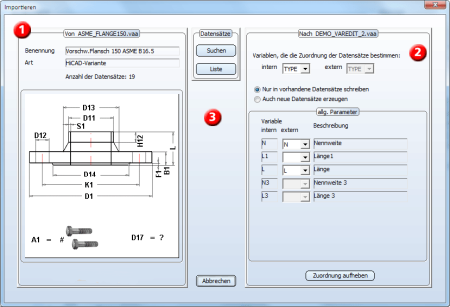
![]() Das Ergebnis des Datenimportes können Sie sich in einer Ergebnisliste
anzeigen lassen.
Das Ergebnis des Datenimportes können Sie sich in einer Ergebnisliste
anzeigen lassen. 